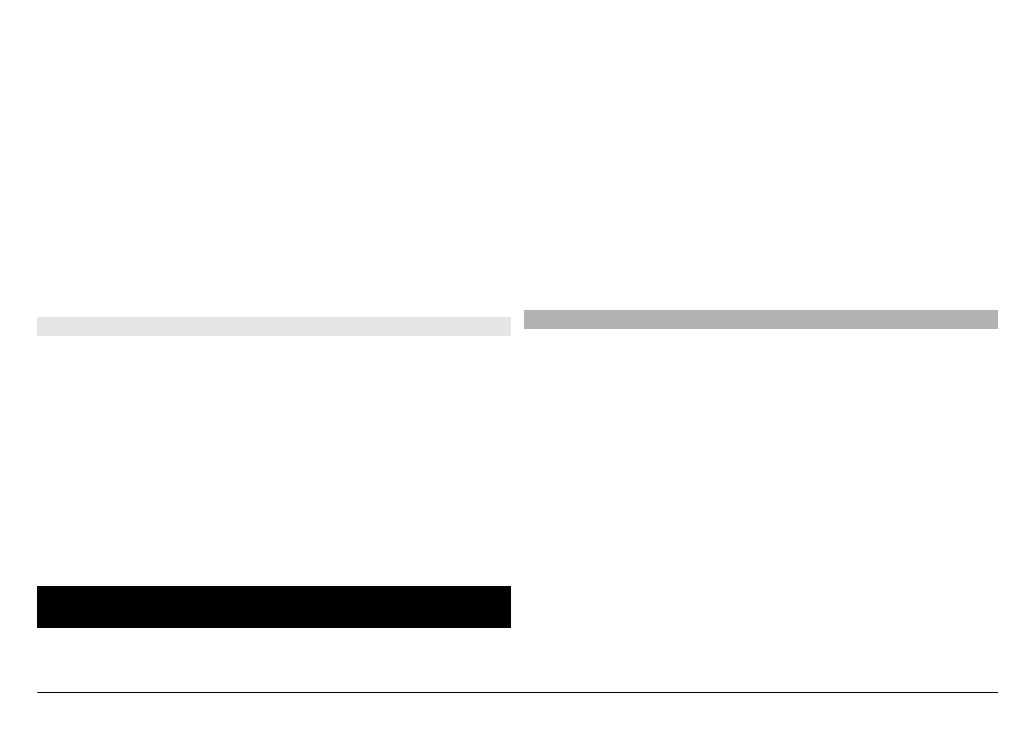
Scaricare e riprodurre un clip video
Selezionare
Menu
>
Video e TV
.
Installare un servizio video
Selezionare
Feed video
>
Directory video
e il servizio video
desiderato.
Aggiungere un feed video manualmente
Nella vista Feed video selezionare
Opzioni
>
Aggiungi
feed
>
Aggiungi manualmen.
.
Sfogliare i servizi video installati
Selezionare
Feed video
. Il contenuto di alcuni servizi video
è suddiviso in categorie. Per sfogliare i clip video, selezionare
una categoria.
© 2011 Nokia. Tutti i diritti sono riservati.
100
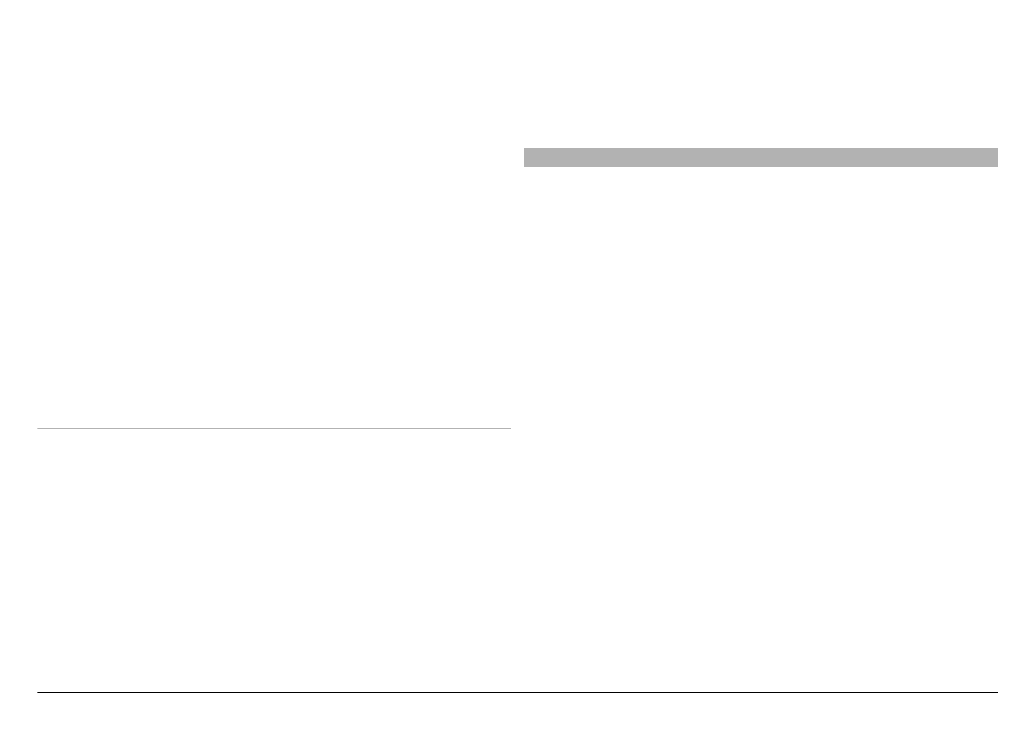
Cercare un clip video
Selezionare
Ricerca video
. La ricerca potrebbe non essere
disponibile in tutti i servizi.
Scaricare un clip video
Selezionare
Opzioni
>
Scarica
. È possibile eseguire lo
streaming di alcuni clip video tramite OTA, mentre altri
devono essere prima scaricati nel dispositivo. Se si esce
dall'applicazione, i download continuano in background. I
clip video scaricati vengono salvati in I miei video.
Eseguire lo streaming di un clip video o riprodurre un clip
video scaricato
Selezionare l'icona Riproduci.
Per visualizzare i tasti di controllo durante la riproduzione,
toccare lo schermo.
Per regolare il volume, utilizzare gli appositi tasti.
Pianificare i download
Pianificare un download automatico dei clip video in un
servizio
Selezionare
Opzioni
>
Pianifica download
. I clip video
nuovi vengono scaricati ogni giorno automaticamente all'ora
definita.
Annullare i download pianificati
Selezionare
Download manuale
come metodo di
download.
Se si imposta l'applicazione per lo scaricamento automatico
di podcast clip video, si provoca la trasmissione di grandi
quantità di dati sulla rete del proprio operatore. Rivolgersi al
proprio fornitore di servizi per informazioni sulle tariffe della
trasmissione dati.